Denver ACK-8060W Service Manual [pl]
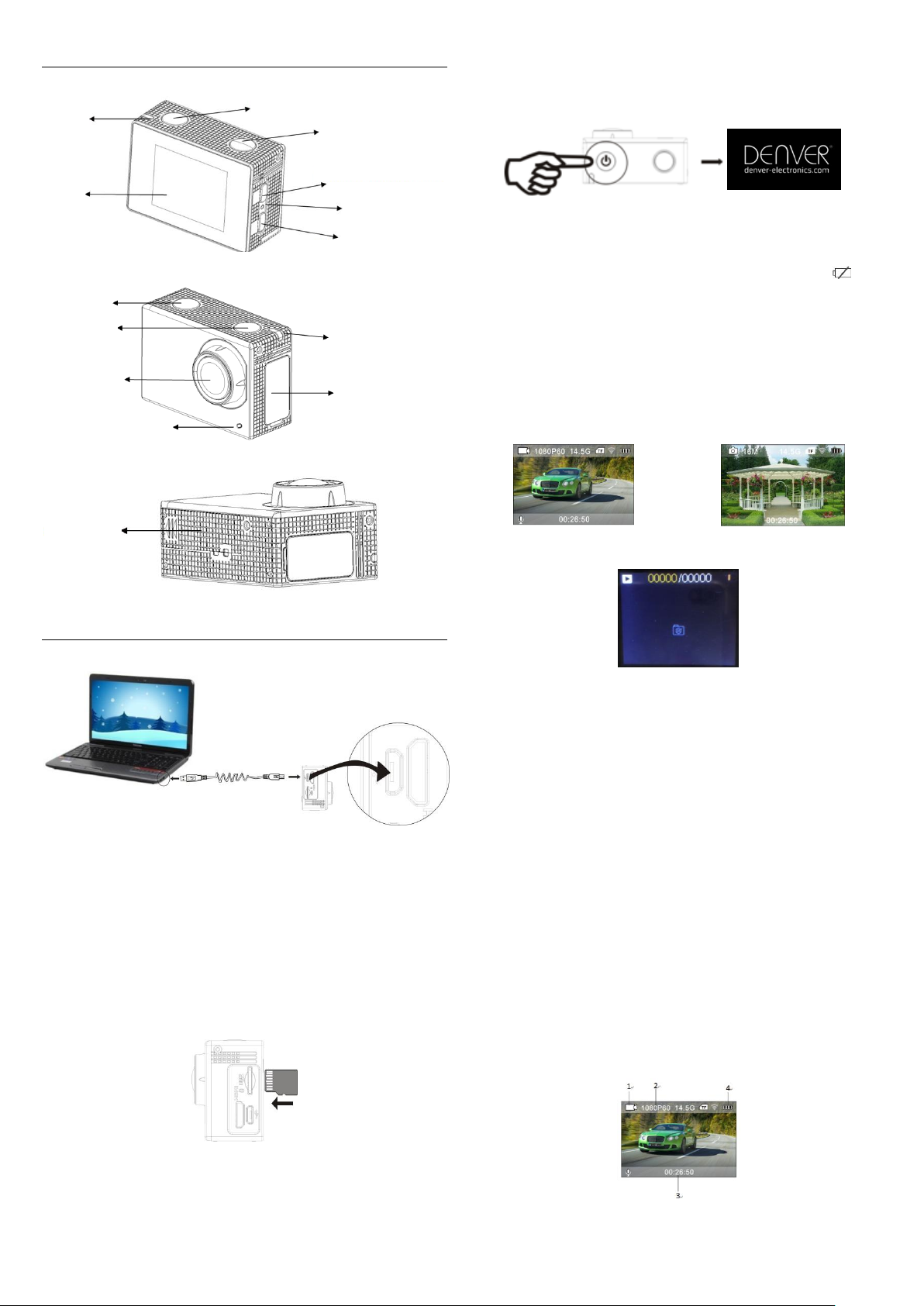
ACK-8060W
Szybki przewodnik
POL 1
Opis wyglądu i klawiszy
Rozpoczęcie użytkowania
1. Naładować wbudowany akumulator litowy
Podłączyć kamerę do komputera w celu ładowania. Podczas ładowania
wskaźnik ładowania będzie się świecić na niebiesko, a po zakończeniu
ładowania zgaśnie. Na ogół pełne ładowanie zajmuje 2 do 4 godzin.
2. Użycie karty pamięci
2.1. Wsunąć kartę Micro SD do gniazda aż do końca wg
wygrawerowanej wskazówki przy gnieździe karty.
2.2. Aby kartę Micro SD wyjąć, nacisnąć lekko jej koniec, a wówczas
wyskoczy.
Proszę pamiętać: Karty UHS (ultra highspeed) nie działają, nie są one
w 100% zgodne wstecz.
Uwaga: Kamera nie ma wbudowanej jednostki pamięci, wiec proszę
pamiętać o włożeniu karty przed użyciem (zaleca się użycie kart Micro
SD lepszej jakości).
3. Włącznik/wyłącznik
3.1. Włączenie: Nacisnąć klawisz Zasilania przez 3 sekundy, ekran
włączy się, a kamera uruchomi.
3.2. Wyłączenie zasilania: Naciśnij na 3 sekundy włącznik, jeśli
aparat jest w trybie gotowości, by wyłączyć.
3.3. Wyłączenie zasilania z powodu braku anergii. Gdy akumulator
jest rozładowany, to wyświetli się na ekranie LCD ikona
wskazująca konieczność naładowania. Gdy ikona zamieni się na
czerwoną i będzie migotać, to kamera wyłączy się
automatycznie.
4. Zmiana trybów działania
Kamera ma 3 tryby działania: zapis wideo, tryb zdjęć i tryb
odtwarzania. Po włączeniu naciskać klawisz Zasilania, by między nimi
przełączać.
Tryb zapisu wideo
Tryb wykonywania zdjęć Tryb powtarzania
5. Wskaźnik
Wskaźnik zajętości (czerwony): Gdy aparat pracuje, np. nagrywając
filmy, robiąc zdjęcia i automatycznie wyłącza się ekran, zapali się
wskaźnik zajętości.
Wskaźnik ładowania (niebieski): Gdy jest włączony, to użytkownik jest
informowany, że kamera jest ładowana, wyłączy się on po
naładowaniu.
6. Tryb zapisu wideo
Po włączeniu zasilania, kamera przejdzie bezpośrednio do trybu zapisu
wideo z trybem podglądu, nacisnąć klawisz migawki, by rozpocząć
zapis wideo; nacisnąć go ponownie, by zapisywanie zatrzymać. Jeśli
karta pamięci zapełni się lub napięcie zasilania jest za niskie, zapis
zostanie zatrzymany:
1. Ikona trybu oznaczająca tryb nagrywania wideo;
2. Oznacza rozmiar filmu. 4K (30 kl./s)/2,7K (30 kl./s)/1080P (60
kl./s)/1080P (30 kl./s)/720P (90 kl./s)/720P (60 kl./s)/720P (30
kl./s) jest opcjonalne;
3. Czas zapisu wskazujący możliwą długość czasową zapisu;
Kabel USB
Pokrywa
komory
baterii
Przycisk zasilania
Interfejs HDMI/USB/karty
TF
Wskaźnik świetlny pracy
LCD
Wskaźnik
„Zajęty”
Przycisk migawki/Przycisk
OK
Przycisk WYŚW./Przycisk góra
Wskaźnik świetlny sieci
Wi-Fi
Przycisk sieci Wi-Fi/Przycisk dó
ł
Soczewki
Wskaźnik ładowania
Przycisk
migawki/Przycisk
OK
Włącznik/Przycisk
trybu
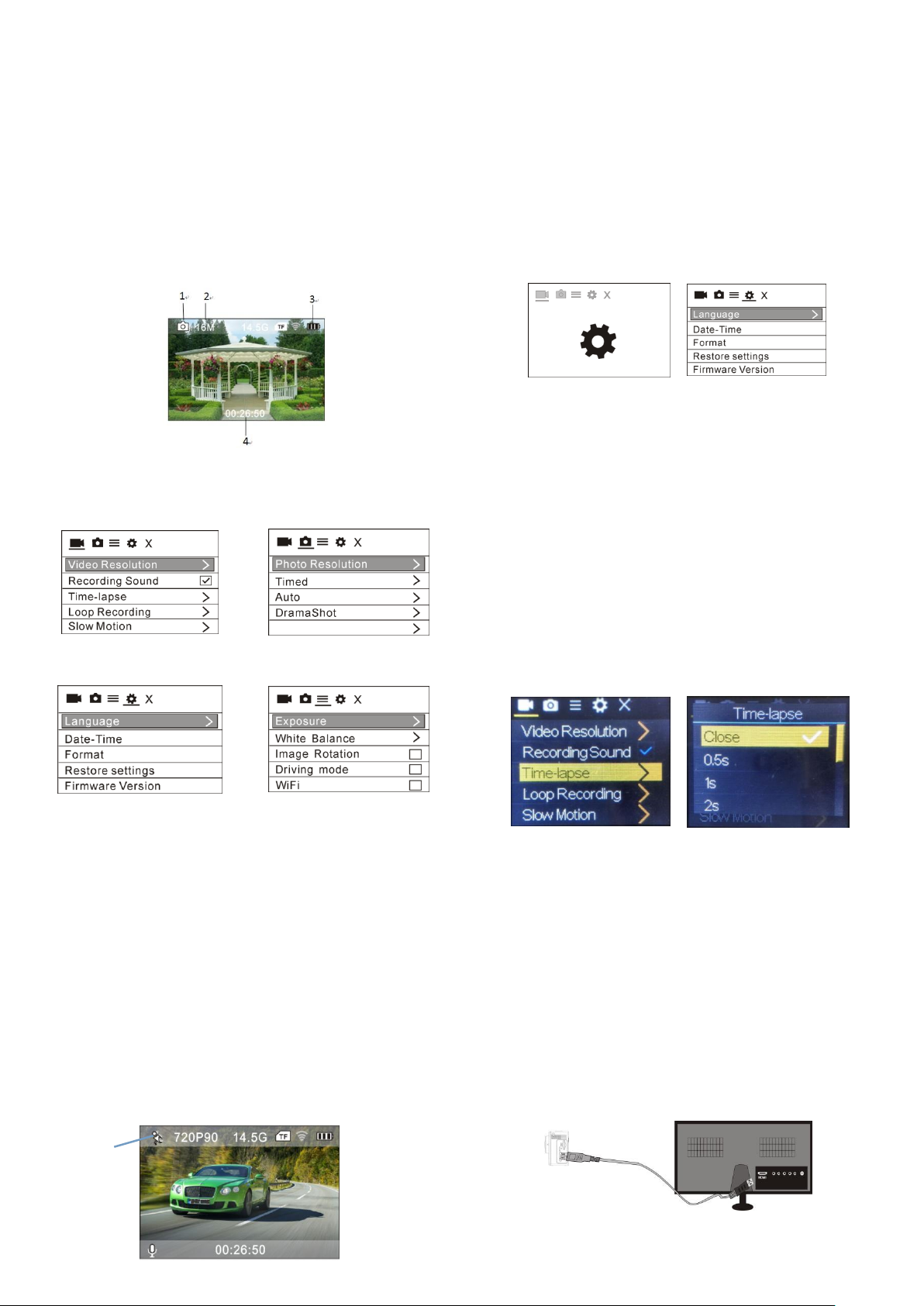
ACK-8060W
Szybki przewodnik
POL 2
4. Ikona akumulatora oznaczająca bieżący stan naładowania
akumulatora; (Maksymalnie można nagrać 29 minut filmu wideo.
Aby kontynuować, należy ręcznie ponownie włączyć aparat.)
7. Tryb wykonywania zdjęć
Po włączeniu zasilania nacisnąć dwukrotnie klawisz włączenia
Zasilania, by przejść do trybu zdjęć, a w trybie podglądu nacisnąć
klawisz migawki, by wykonać zdjęcie:
1. Ikona trybu wskazująca aktualny stan jest dla trybu zdjęć;
2. Rozmiar filmu wideo; 2 M/5 M/8 M/12 M/16 MP (opcjonalnie);
3. Ikona akumulatora wskazująca aktualny stan naładowania.
4. Czas nagrywania
8. Posługiwanie się menu
Są różne menu dla każdego trybu pracy, jak pokazano na następujących
rysunkach:
Menu dla zapisu wideo
Menu dla trybu zdjęć
Menu trybu ustawień
Menu ustawień obrazu
Działanie: Naciśnij włącznik, a na ekranie LCD wyświetli się menu
tego trybu. W tym czasie nacisnąć klawisz Zasilania, aby przesunąć
kursor w prawo lub w lewo i nacisnąć klawisz Wi-Fi, by przesunąć
kursor do góry lub w dół i wybierać kolejno menu. Nacisnąć klawisz
OK, by potwierdzić i nacisnąć klawisz Menu, by powrócić lub opuścić
tryb menu.
Opis funkcji „Spowolniony ruch”
Spowolniony ruch oznacza, zapisywanie z normalną częstotliwością
klatek/sek. i odtwarzanie z niższą częstotliwością. Na przykład przy
zapisie z częstotliwością 60 klatek/sek. i odtwarzaniu przy 30
klatek/sek. film będzie odtwarzany w zwolnionym tempie.
Działanie: w menu wybrać opcję „Spowolniony ruch”, nacisnąć OK,
by przejść do podmenu, przemieścić kursor, by wybrać Włączony, a
następnie potwierdzić naciśnięciem OK. Na wyświetlaczu pojawi się
jak następuje:
Nacisnąć migawkę, by zapis rozpocząć, nacisnąć migawkę ponownie,
by zapis zatrzymać; Odtwarzać wideo w zwolnionym tempie:
Nacisnąć przycisk Zasilanie, by przejść do trybu odtwarzania; wybrać
Wideo
Nacisnąć OK, by odtwarzać wideo w zwolnionym tempie, tak jak
pokazano na prawym obrazku.
9. Jak zmienić język?
Naciśnij włącznik, a następni naciśnij przycisk OK. Wejdziesz do menu
trybu ustawień. Naciśnij przycisk Wi-Fi, a następnie wybierz język i
kliknij OK.
10. Opis funkcji „cyklicznego wykonywania zdjęć”
Funkcja „cyklicznego wykonywania zdjęć” jest używana głównie, w
scenach miejskich, fotografowaniu natury, zjawisk astronomicznych,
oraz rozwoju biologicznego. Funkcja ta pozwala na automatyczne
wykonywanie zdjęć, z wcześniej ustalonym interwałem, a następnie
utworzenie wideo, poprzez zebranie zdjęć ich analizę i przetworzenie;
prędkość odtwarzania wideo jest regulowana poprzez zmianę prędkości
odtwarzania ramek (zdjęć), tworząc w ten sposób specjalny efekt
wideo.
Działanie:
W menu wybierz „Cykliczne wykonywanie zdjęć” i naciśnij OK, by
wejść do podmenu. Następnie przesuń kursor, by wybrać cykl z 0,5 s/1
s/2 s/5 s/10 s/30 s/60 s, a następnie naciśnij OK, by potwierdzić.
Na wyświetlaczu pojawi się jak następuje:
Nacisnąć migawkę, by zapis rozpocząć, nacisnąć migawkę ponownie,
by zapis zatrzymać;
Odtwarzanie nagranego wideo: naciśnij włącznik, by przełączyć w tryb
odtwarzania i wybierz film.
Naciśnij OK, by odtwarzać film z efektem cyklicznego wykonywania
zdjęć.
Uwaga: Tylko tryb nagrywania może używać funkcji cyklicznego
wykonywania zdjęć.
11. Podłączenie urządzenia do HDTV:
Podłączyć kamerę wideo do telewizora HDTV kablem HD, jak
pokazano na poniższym rysunku, sygnał pokazany na wyświetlaczu
kamery zostanie przesłany automatycznie do telewizora HDTV i
można na nim przeglądać wykonane wideo HD oraz fotografie.
Diagram podłączeń
Ikona spowolnionego
ruchu
Kabel HDMI
Kabel HDMI
